Installieren Sie Tongxin uos auf der mobilen Festplatte
php-Editor Xiaoxin Tongxin UOS ist ein Linux-basiertes Betriebssystem, das umfangreiche Funktionen und stabile Leistung bietet. Wenn Sie UOS auf einer mobilen Festplatte installieren möchten, können Sie UOS jederzeit und überall nutzen. In diesem Artikel erfahren Sie, wie Sie UOS auf einer mobilen Festplatte installieren, damit Sie dieses hervorragende Betriebssystem problemlos transportieren und verwenden können. Schauen wir uns als Nächstes die spezifischen Installationsschritte an!

Bereiten Sie Werkzeuge und Materialien vor
1. Mobile Festplatte (stellen Sie sicher, dass keine wichtigen Daten vorhanden sind)
3.
4. Verwenden Sie Tools zur Bootdiskettenerstellung (wie Rufus, Unetbootin usw.), um eine Bootdiskette zu erstellen
1. Laden Sie die UOS-UOS-Betriebssystem-Imagedatei auf Ihren Computer herunter.
2. Legen Sie die mobile Festplatte ein.
3. Öffnen Sie das Bootdisketten-Erstellungstool, wählen Sie die UOS-UOS-Betriebssystem-Image-Datei und die USB-Schnittstelle zum Erstellen der Bootdiskette aus.
4. Warten Sie, bis die Produktion abgeschlossen ist.
UOS auf der mobilen Festplatte installieren
1. Legen Sie die vorbereitete Bootdiskette in den Computer ein und starten Sie den Computer neu.
2. Wählen Sie im Boot-Menü die zu bootende Bootdiskette aus.
3. Rufen Sie die Unongxin UOS-Installationsoberfläche auf.
4. Wählen Sie den Installationsort als mobile Festplatte.
5. Warten Sie, bis die Installation abgeschlossen ist.
Startelemente festlegen
1. Nachdem die Installation abgeschlossen ist, starten Sie den Computer neu.
2. Wählen Sie im Boot-Menü die mobile Festplatte zum Booten aus.
3. Geben Sie das Betriebssystem Unison uOS ein und führen Sie die erforderlichen Konfigurationen durch.
Hinweise
1. Stellen Sie vor der Installation von UOS bitte sicher, dass sich auf der mobilen Festplatte keine wichtigen Daten befinden.
2. Wählen Sie beim Erstellen einer Bootdiskette bitte zuverlässige Tools und Betriebssystem-Image-Dateien aus, um einen reibungslosen Installationsprozess zu gewährleisten.
3. Wählen Sie bei der Installation von UOS bitte den richtigen Installationsort und stellen Sie die richtigen Startelemente ein, um den normalen Betrieb des Systems sicherzustellen.
4. Bitte achten Sie bei der Nutzung des Betriebssystems Unison uos auf den Schutz der Privatsphäre und der Datensicherheit.
Teilen Sie ein wenig LINUX-Wissen mit Ihnen: Im Linux-System können wir die automatische Bereitstellung der Festplatte einrichten, indem wir die Datei /etc/fstab ändern. Die spezifischen Schritte sind wie folgt:
1 Befehl „sudo nano /etc/fstab“.
2. Suchen Sie in der geöffneten Datei die Zeile, in der sich die Festplatte befindet, die automatisch gemountet werden muss, z. B. „UUID=xxx-xxx-xxx / ext4errors=remount-ro 0 1“.
3. Fügen Sie am Ende der Zeile „Standardwerte 0 2“ hinzu, speichern Sie und verlassen Sie den Editor.
4. Mounten Sie alle Dateisysteme erneut und geben Sie den Befehl „sudo mount -a“ ein.
5. Jetzt wird die Festplatte bei jedem Systemstart automatisch am angegebenen Speicherort bereitgestellt.
Das obige ist der detaillierte Inhalt vonInstallieren Sie Tongxin uos auf der mobilen Festplatte. Für weitere Informationen folgen Sie bitte anderen verwandten Artikeln auf der PHP chinesischen Website!

Heiße KI -Werkzeuge

Undresser.AI Undress
KI-gestützte App zum Erstellen realistischer Aktfotos

AI Clothes Remover
Online-KI-Tool zum Entfernen von Kleidung aus Fotos.

Undress AI Tool
Ausziehbilder kostenlos

Clothoff.io
KI-Kleiderentferner

AI Hentai Generator
Erstellen Sie kostenlos Ai Hentai.

Heißer Artikel

Heiße Werkzeuge

Notepad++7.3.1
Einfach zu bedienender und kostenloser Code-Editor

SublimeText3 chinesische Version
Chinesische Version, sehr einfach zu bedienen

Senden Sie Studio 13.0.1
Leistungsstarke integrierte PHP-Entwicklungsumgebung

Dreamweaver CS6
Visuelle Webentwicklungstools

SublimeText3 Mac-Version
Codebearbeitungssoftware auf Gottesniveau (SublimeText3)

Heiße Themen
 1377
1377
 52
52
 Detaillierte Anleitung zur Installation des Unongxin UOS-Betriebssystems
Feb 10, 2024 pm 04:06 PM
Detaillierte Anleitung zur Installation des Unongxin UOS-Betriebssystems
Feb 10, 2024 pm 04:06 PM
Im heutigen Tutorial zeigen wir Ihnen, wie Sie das Betriebssystem Unongxin uos installieren. Es handelt sich um ein unabhängig in China entwickeltes Betriebssystem, das über ein hohes Maß an unabhängiger Steuerbarkeit und Sicherheit verfügt . Vertrauen Sie den detaillierten Schritten von uos, einschließlich der Vorbereitung des Systems, dem Herunterladen und Installieren von Bildern, dem Festlegen von Startelementen usw. Los geht's! Vorbereiten des Systems Vor der Installation von UOS müssen Sie sicherstellen, dass Ihr Computer die folgenden Anforderungen erfüllt: 1. 64-Bit-x86-Architektur-CPU 2. Mindestens 2 GB freier Speicherplatz 4. BIOS; unterstützt UEFI-Boot. Wenn Sie die oben genannten Anforderungen erfüllen, fahren Sie bitte mit dem nächsten Schritt fort. Um das Installationsimage herunterzuladen, besuchen Sie die offizielle Website von UOS uos, um das neueste Installationsimage herunterzuladen
 Lösen Sie das Problem, dass Tongxin UOS keine Deb-Pakete installieren kann
Feb 11, 2024 pm 01:10 PM
Lösen Sie das Problem, dass Tongxin UOS keine Deb-Pakete installieren kann
Feb 11, 2024 pm 01:10 PM
Tongxin UOS ist ein inländisches Betriebssystem, das auf dem Linux-Kernel basiert. Es zeichnet sich durch Stabilität, Sicherheit und Benutzerfreundlichkeit aus. Manchmal können Benutzer auf das Problem stoßen, dass sie Deb-Pakete nicht installieren können Sie erhalten eine Lösung für dieses Problem. Ursache des Problems: Das Problem, dass UOS das Deb-Paket nicht installieren kann, kann folgende Gründe haben: 1. Dem System fehlen relevante Abhängigkeiten: Die Installation des Deb-Pakets erfordert die Abhängigkeit von einigen Bibliotheken oder Komponenten im System. Wenn dem System diese Abhängigkeiten fehlen, die Installation wird nicht möglich sein. 2. Das Deb-Paket ist beschädigt oder unvollständig: Das heruntergeladene Deb-Paket ist möglicherweise aus Netzwerkgründen oder aus anderen Gründen beschädigt oder unvollständig und kann daher nicht installiert werden. Lösung 1. Abhängigkeiten installieren: Wenn das System keine relevanten Abhängigkeiten hat, können Sie dies tun
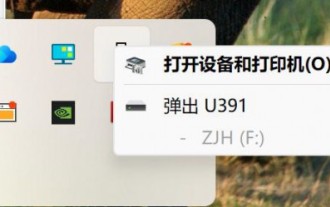 So lösen Sie das Problem, dass das Gerät verwendet wird, wenn die mobile Win11-Festplatte ausgeworfen wird
Jan 29, 2024 pm 02:06 PM
So lösen Sie das Problem, dass das Gerät verwendet wird, wenn die mobile Win11-Festplatte ausgeworfen wird
Jan 29, 2024 pm 02:06 PM
Wenn Benutzer zum Auswerfen eine U-Disk verwenden, wird eine Meldung angezeigt, dass das Gerät verwendet wird. Dies wird normalerweise dadurch verursacht, dass das Programm Dateien im Gerät verwendet. Benutzer können direkt auf das Verwaltungsereignis klicken und dann direkt das erste Ereignis anzeigen, um es festzulegen. Auf dieser Website erfahren Benutzer ausführlich, was zu tun ist, wenn die mobile Win11-Festplatte angezeigt wird und immer anzeigt, dass das Gerät verwendet wird. Wie kann das Problem gelöst werden, dass im Popup-Fenster der mobilen Win11-Festplatte immer angezeigt wird, dass das Gerät verwendet wird? 1. Öffnen Sie Win+X, die Ereignisanzeige, klicken Sie auf „Ereignisse verwalten“ und klicken Sie dann auf „Auswerfen“ des USB-Datenträgers. 4. Drücken Sie Strg+Umschalt+Esc, um den Task-Manager zu öffnen, und klicken Sie auf Explorer.
 So lösen Sie das Problem, dass Win11 die mobile Festplatte nicht sicher auswerfen kann
Jan 30, 2024 pm 05:45 PM
So lösen Sie das Problem, dass Win11 die mobile Festplatte nicht sicher auswerfen kann
Jan 30, 2024 pm 05:45 PM
Viele Benutzer stellen fest, dass sie die mobile Festplatte nach dem Anschließen an ihren Win11-Computer nicht sicher auswerfen können. Sie versuchten es mehrere Male, scheiterten jedoch und mussten es schließlich mit Gewalt herausholen. Wie kann man dieses Problem lösen? Hier stellt Ihnen der Herausgeber dieser Website zwei Lösungen vor. Schauen wir uns die detaillierten Schritte an. 3. Suchen Sie den Windows Explorer, klicken Sie mit der rechten Maustaste darauf und wählen Sie „Neu starten“. 2. Geben Sie nach dem Öffnen MSConfig ein und drücken Sie zum Ausführen die Eingabetaste. 4. Aktivieren Sie dann „Alle Microsoft-Dienste ausblenden“ und klicken Sie auf „Alle deaktivieren“.
 Tongxin UOS Batch-Installationsanleitung: effiziente Bereitstellung und einfache Verwaltung
Feb 10, 2024 am 10:00 AM
Tongxin UOS Batch-Installationsanleitung: effiziente Bereitstellung und einfache Verwaltung
Feb 10, 2024 am 10:00 AM
Mit der rasanten Entwicklung des Informationszeitalters ist das Betriebssystem als Kernkomponente des Computers von großer Bedeutung für die Verbesserung der Arbeitseffizienz und der Verwaltungsfähigkeiten. Als bekanntes inländisches Betriebssystem wird UOS uOS von den Benutzern hoch gelobt Aufgrund seiner leistungsstarken Funktionen und seiner Stabilität wird in diesem Artikel ausführlich beschrieben, wie eine Batch-Installation von Unongxin uOS durchgeführt wird, um Benutzern eine effiziente Bereitstellung und einfache Verwaltung zu ermöglichen. Vorbereitungsarbeiten Bevor Sie eine Batch-Installation von Unongxin UOS durchführen, müssen Sie die folgenden Vorbereitungen treffen: 1. Installationsmedien erstellen: Verwenden Sie die offiziell bereitgestellten Tools, um eine Installations-U-Disk oder -CD zu erstellen. 2. Planen Sie Ihre Netzwerkeinstellungen: Stellen Sie sicher, dass Ihr Computer über das Netzwerk eine Verbindung zum Installationsserver herstellen kann. 3. Bereiten Sie Batch-Installationsskripte vor: Schreiben Sie Batch-Installationsskripte entsprechend den spezifischen Anforderungen, um eine automatisierte Installation zu erreichen. Schritte zur Batch-Installation
 Detaillierte Erklärung der Installation und Befehle der Tongxin UOS-Software, damit Sie sie leicht beherrschen können!
Feb 13, 2024 pm 02:33 PM
Detaillierte Erklärung der Installation und Befehle der Tongxin UOS-Software, damit Sie sie leicht beherrschen können!
Feb 13, 2024 pm 02:33 PM
Mit der Entwicklung von Wissenschaft und Technologie beginnen immer mehr Menschen, inländische Betriebssysteme zu verwenden. Als eines der bekanntesten Betriebssysteme in China hat UOS mit seiner Stabilität, Sicherheit und Benutzerfreundlichkeit die Gunst der Mehrheit der Benutzer gewonnen. In diesem Artikel werden die Softwareinstallationsmethode und die zugehörigen Befehle von Tongxin UOS ausführlich vorgestellt, damit Sie die Verwendung von Tongxin UOS problemlos beherrschen können. Unison UOS-Softwareinstallationsmethode 1. Installation im Anwendungsspeicher Unison UOS verfügt über einen Anwendungsspeicher. Benutzer können im Anwendungsspeicher nach der erforderlichen Software suchen und diese installieren. Diese Methode ist sehr einfach und bequem und eignet sich für Anfänger. 2. Befehlszeileninstallation Für Benutzer, die mit der Befehlszeile vertraut sind, können Sie die Befehlszeile zum Installieren von Software verwenden. Zu den häufig verwendeten Befehlszeileninstallationstools gehören dpkg und apt
 So lösen Sie das Problem, wenn die mobile Festplatte sehr langsam wird
Oct 17, 2023 am 11:57 AM
So lösen Sie das Problem, wenn die mobile Festplatte sehr langsam wird
Oct 17, 2023 am 11:57 AM
Lösung: 1. Überprüfen Sie, ob die Festplattenverbindung normal ist. 3. Bereinigen Sie den Speicherplatz. 4. Defragmentieren Sie die USB-Schnittstelle Festplatte; 8. Wenden Sie sich an einen Fachmann.
 Installation des DEB-Pakets und Anleitung zur Befehlszeilenbedienung in Tongxin UOS
Feb 10, 2024 pm 09:39 PM
Installation des DEB-Pakets und Anleitung zur Befehlszeilenbedienung in Tongxin UOS
Feb 10, 2024 pm 09:39 PM
Mit der Entwicklung der Technologie werden auch die Betriebssysteme ständig verbessert. Als im Inland unabhängig entwickeltes Betriebssystem hat Tongxin UOS immer mehr Aufmerksamkeit und Verwendung erhalten. Für Tongxin UOS-Benutzer ist es sehr wichtig, wie man DEB-Pakete installiert erforderlich, und dieser Artikel bietet Ihnen eine detaillierte Anleitung. DEB-Paketinstallationsmethode In Tongxin UOS ist DEB ein gängiges Softwarepaketformat, ähnlich den EXE-Dateien in Windows-Systemen. Sie können es direkt durch Doppelklicken auf das DEB-Paket installieren, oder Sie können es über die Befehlszeile installieren sind wie folgt: 1. Öffnen Sie das Terminal: In Tongxin UOS können Sie das Terminal über die Tastenkombinationen Strg+Alt+T öffnen. 2. Geben Sie das Verzeichnis ein, in dem sich das DEB-Paket befindet: Verwenden Sie im Terminal c




